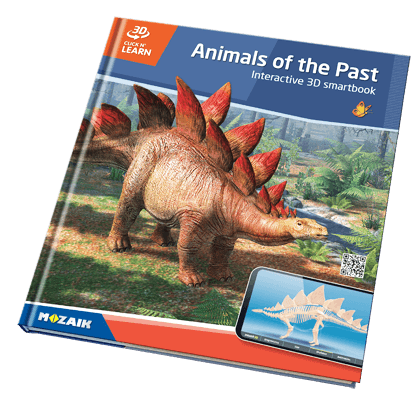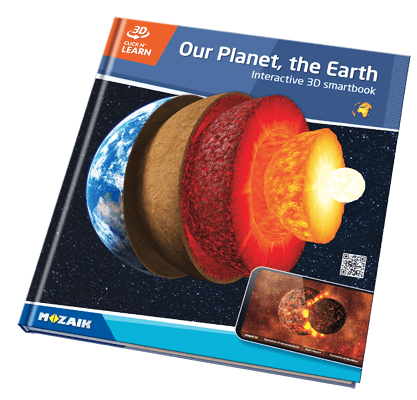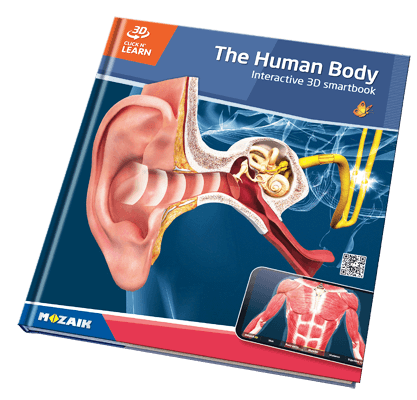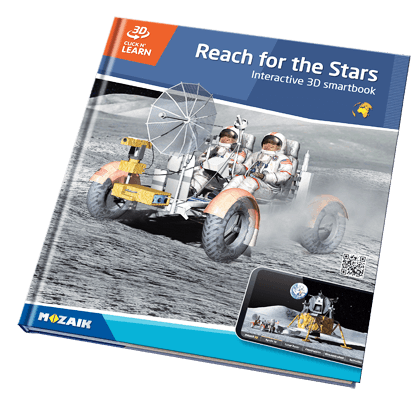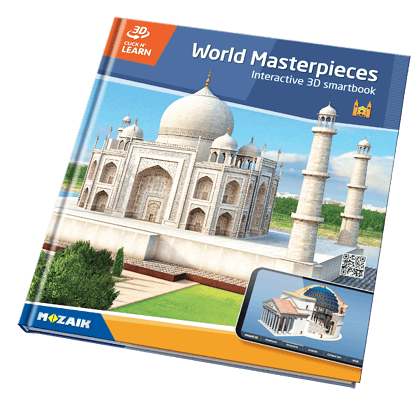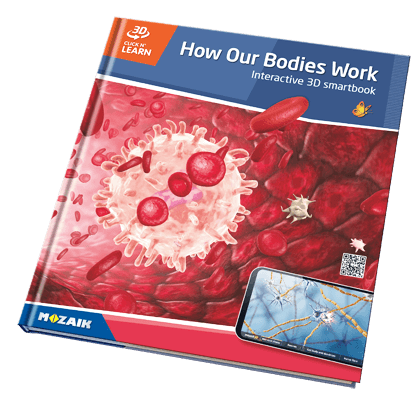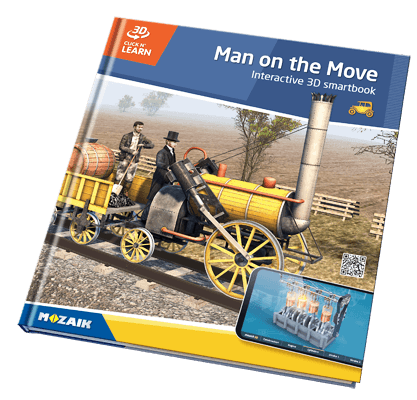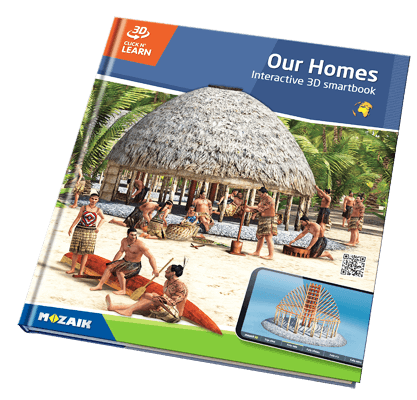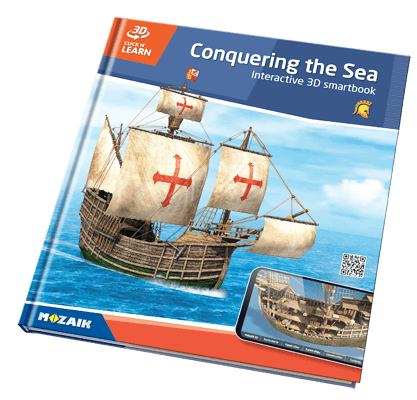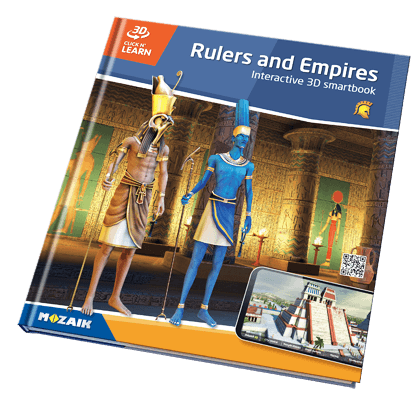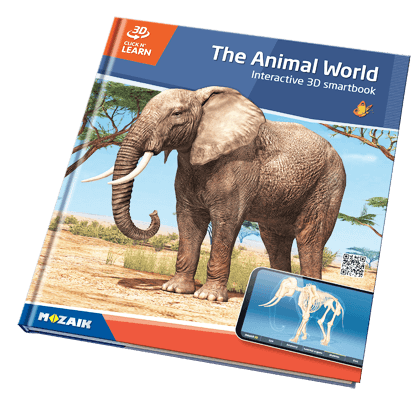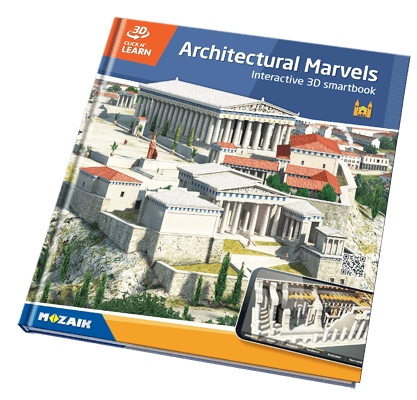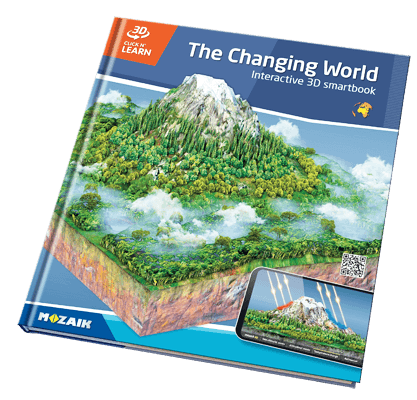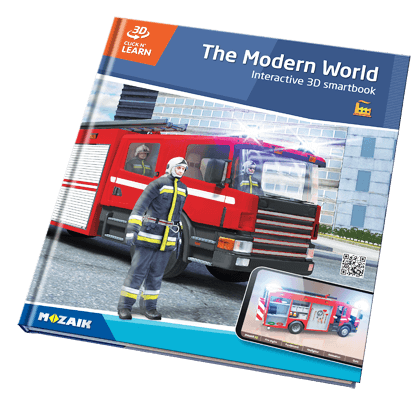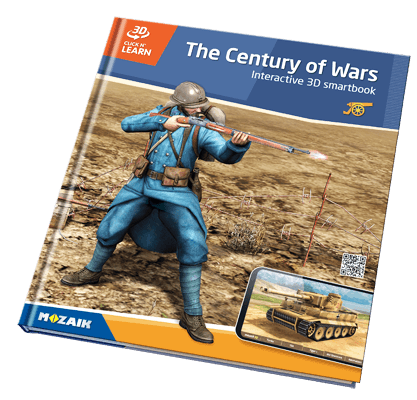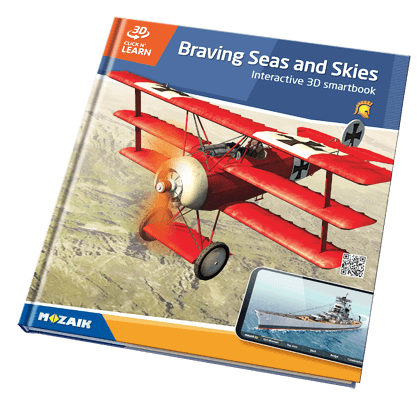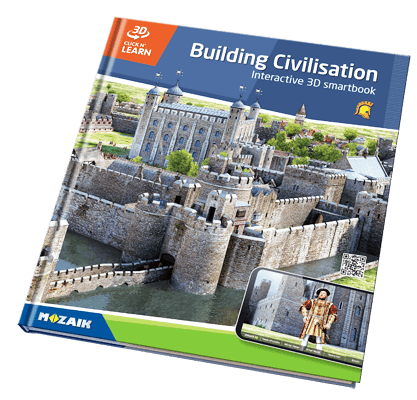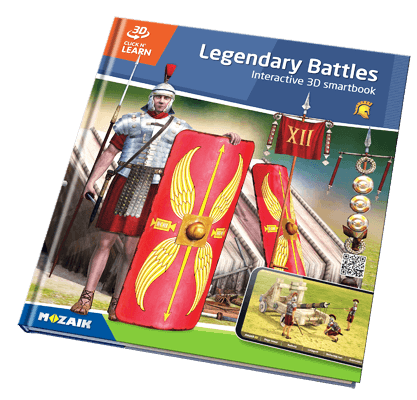Click n' Learn

20 books with 800 3D scenes
Our Click n’ Learn series is written for students who are curious to know more about the world, in addition to learning something useful at school. If you like reading as well as seeing what you are actually reading about, or if you like books, but also like using your smartphone or tablet, then look no further. These are the perfect books for you!
You can open the 3Ds included in the books using the mozaBook software and our free applications.
Below, you can find help to choose the app that is best for you.
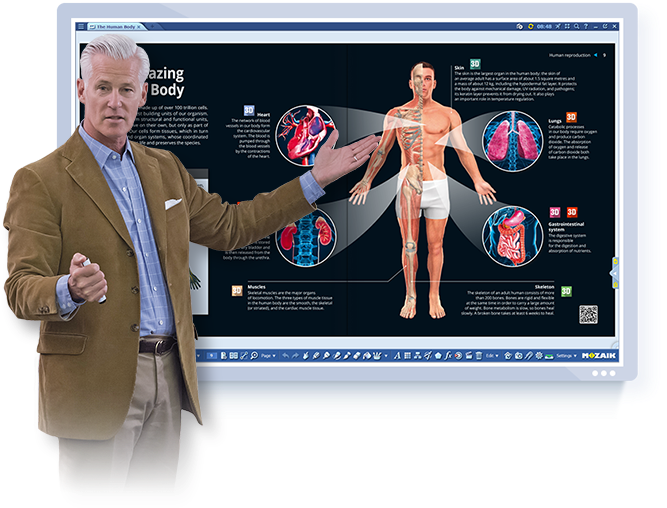
mozaBook for Windows
3D smartbooks in the classroom
TEACHER licences allow you to access all 20 digital books. In the classroom, using the mozaBook software, you can open the books and click on the icons on the pages to launch the 3D scenes.
If you want to use the 3D smartbooks in the classroom, we recommend using mozaBook for Windows.
mozaBook app for tablets
Take your books with you everywhere.
If you scan one of the QR codes found in your printed book with the mozaBook app, you can download the digital version of the book on your tablet or smartphone. You can read the downloaded book and use the icons on the pages to open the 3D scenes. The topics may include more than one 3D scene, so you may find several icons on the pages of the book.
You can also download the 3D scenes on your device so you can open them without an active Internet connection. When you scan the QR code of a downloaded book, mozaBook will open the corresponding page of your digital book.
If you want to use your book in digital form, to open the 3D scenes offline and to see related 3D scenes, choose the mozaBook app.


mozaik3D app
Click and learn.
The pages contain colourful graphics and short texts to enhance the learning experience, but the most exciting part of the books are the 3D scenes.
With the mozaik3D app, you can scan the QR codes found on the pages of your printed book; the app will open the 3D scene related to the topic of the page. An active Internet connection is required to open the 3D scenes.
If you have a fast, reliable Internet connection and don't want to download a digital version of your book to use 3D scenes, use the mozaik3D app.
How to use my book?
Each interactive 3D smartbook provides access to at least 30 different 3D scenes. Each book contains a unique code that must be linked to your user account before you can use the book.

You can find the code on the last page of your book or inside the back cover
The picture above is just an example.
mozaBook app
- The first time you start the app you need to create a new, free user account.
- After logging in, use the QR code icon in the header to start the QR scanner and scan any QR code in your book.
- If you scan a QR code from a book you have not yet linked to your account, you will need to enter the code printed in the book as shown above.
- If the code you entered is correct, the app will download the book to your device and you will be able to use it later on without an active Internet connection. However, if you do not choose to download all extras, you will only be able to use the 3D scenes with an active Internet connection.
- You can open the 3D scenes by using the icons you see on the pages of the digital book.
- You can download and delete the 3D scenes one by one. To do this, close the book by clicking on the top left icon in the header and choose 'Extras' next to the cover image of the book.
mozaik3D app
- Start the app and create a free account by clicking on the user icon in the header.
- After logging in, use the QR code icon in the header to start the QR scanner and scan any QR code you find in your book.
- If you scan a code from a book you have not yet linked to your account, you need to enter the code printed in the book as shown above.
- If the code you entered is correct, the 3D scene related to the page opens. You can only open the 3D scenes with an active Internet connection.
mozaBook for Windows
- The first time you use the mozaBook app you need to create a free user account.
- Choose 'Add new publication' on the publication selection screen, then 'Activation code'. Enter the code printed in your book as shown above.
- If the code you entered is correct, mozaBook will download the book to your computer. If you choose to download the online version, you will only be able to use 3Ds with an active Internet connection.
- You can open the 3D scenes by using the icons on the pages of the digital books.
mozaWeb.com
- Log in or create a free account in a few steps.
- Choose 'myLearn' on the page header, then choose 'Activate new code' to enter the code printed in your book as shown above.
- If the code you entered is correct, you can access the digital version of your book right away. Later on you will find the book in 'myLearn', under 'My books'.
- You can only use the book online at mozaweb.com, that is, you need an active Internet connection to access the book, browse its pages, and open the 3D scenes.

Virtual reality in 3D scenes
With the help of the 3D animations, you can bring the pages of the books to life. Use a VR headset to step inside this wonderful world for an amazing adventure. Place your smartphone into suitable, simple VR glasses to take a walk in Ancient Athens, in Shakespeare's theatre, or on the surface of the Moon.